MP4 est l'un des fichiers vidéo standard que vous pouvez utiliser pour stocker des vidéos, de l'audio et d'autres données avec une qualité et une taille de fichier équilibrées. Cependant, une fois que plusieurs fichiers sont stockés sur votre ordinateur, ils peuvent consommer trop de stockage sur l'appareil. La meilleure façon d'éviter un espace de stockage faible est de stocker des vidéos sur des disques, et pour y parvenir, vous devez disposer d'un Convertisseur MP4 en DVD. Si votre objectif est de rechercher le meilleur outil sur Windows et Mac, cet article vous donnera des conseils sur la façon de choisir le meilleur logiciel de gravure de DVD ainsi que les 10 meilleures recommandations.
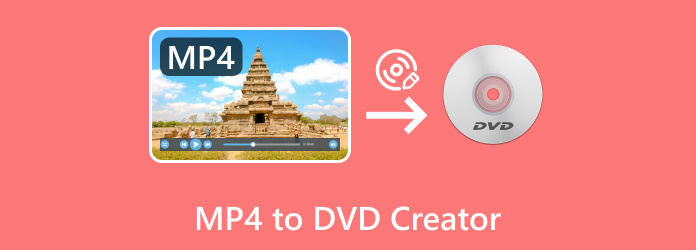
- Partie 1. Les fichiers MP4 peuvent-ils être lus sur un DVD
- Partie 2. Comment choisir le meilleur créateur de MP4 sur DVD
- Partie 3. Top 10 des graveurs/convertisseurs MP4 en DVD
- Partie 4. Comment graver MP4 sur DVD
- Partie 5. FAQ sur MP4 to DVD Creator
Partie 1. Partie 1. Les fichiers MP4 peuvent-ils être lus sur un DVD
MP4 ou MPEG-4 est un format vidéo multimédia couramment utilisé pour stocker de la vidéo, de l'audio, des sous-titres, des images et d'autres types de données. Il est largement pris en charge sur tout type de source multimédia, notamment les téléviseurs, les ordinateurs, les lecteurs multimédias et même le streaming sur Internet.
Mais pour une raison quelconque, les fichiers MP4 ne sont pas pris en charge sur lecteurs DVD. La réponse est donc non, vous ne pouvez pas lire des MP4 sur un lecteur DVD classique en raison de ses capacités limitées. La seule façon de rendre le fichier vidéo lisible sur le lecteur portable est de le convertir en un type de DVD standard, ce qui constitue la tâche principale d'un graveur MP4 en DVD. Vous aurez besoin d'une application tierce pour travailler sur vos fichiers MP4 originaux et les convertir aux formats DVD compatibles. Mais même si cela semble simple, trouver un excellent outil pour graver des vidéos sur DVD est beaucoup plus compliqué, c'est pourquoi nous allons vous donner quelques conseils pour trouver la solution adaptée à vos besoins.
Partie 2. Partie 2. Comment choisir le meilleur créateur de MP4 sur DVD
Si vous recherchez inconsidérément un outil, vous finirez par installer le mauvais. Pour éviter que cela ne se produise, utilisez le guide ci-dessous pour vous aider à trouver le logiciel de gravure MP4 sur DVD avec une interface conviviale, les formats d'entrée pris en charge, les types de DVD, le prix, les fonctionnalités supplémentaires, etc.
Interface utilisateur
L'interface d'un outil détermine le flux de travail, que vous soyez débutant ou professionnel. Bien entendu, plus la navigation dans un outil est simple, plus vous pouvez vous concentrer sur les vidéos que vous souhaitez graver.
Formats d'entrée
Tous les outils de gravure ne prennent pas en charge tous les formats. Bien que vous recherchiez un graveur MP4 sur DVD, vous devriez envisager de rechercher un outil prenant en charge plus que les types vidéo standard. De cette façon, vous pouvez toujours utiliser le logiciel pour graver d'autres fichiers vidéo et audio.
Types de DVD de sortie
Les graveurs de DVD sont également différents en ce qui concerne les types de DVD. Vous trouverez peut-être un outil qui prend uniquement en charge les DVD-RW ou DVD+R, les Blu-ray, les CD et autres. Parfois, vous trouverez un outil suffisamment flexible pour prendre en charge tous les types de DVD de sortie.
Vitesse de gravure de DVD
Personne n’aimera attendre des heures ou des jours pour terminer la gravure de vidéos MP4. Vous devez donc tenir compte de la vitesse du DVD, surtout si vous envisagez de graver beaucoup de fichiers vidéo.
Prix
Vous ne pouvez trouver que quelques outils permettant de convertir des fichiers MP4 en DVD, et la plupart du temps, ils ne font pas du bon travail. La plupart des graveurs de DVD modernes sont disponibles en versions professionnelles, mais les prix varient en fonction des développeurs ou des marques, vous pouvez donc aussi bien en trouver un qui soit économique ou qui en vaut la peine.
Fonctionnalités d'édition
Les fonctionnalités d'édition vidéo sont essentielles à la gravure de DVD pour de nombreuses raisons. Vous devriez en acheter un doté d’un éditeur vidéo intégré capable de couper, fusionner, retourner, faire pivoter et éditer les vidéos de manière professionnelle. Il est idéal qu'un graveur de DVD dispose d'un paramètre avancé permettant de modifier le rapport hauteur/largeur, d'ajouter des filtres, etc.
Nous veillons à apporter des informations vérifiées basées sur les demandes communes des utilisateurs. Puisque les faits sont importants, voici ce que nous faisons :
- Nous recherchons les outils populaires et demandés. Cela signifie qu’ils offrent pour la plupart les meilleures fonctionnalités, ainsi que des prix abordables.
- Le graveur de DVD recommandé doit être testé pour garantir que l'évaluation est uniquement basée sur une expérience personnelle.
- Les tests logiciels incluent la comparaison des fonctionnalités clés de chaque outil, telles que les formats d'entrée ou de sortie pris en charge, la facilité d'utilisation, le prix, etc.
- Nous incluons également des avis provenant d’autres plateformes, en particulier les plus récentes. Les commentaires sont également collectés auprès des utilisateurs pour garantir une analyse digne.
Partie 3. Partie 3. Top 10 des graveurs/convertisseurs MP4 en DVD
Créateur de DVD : créateur MP4 vers DVD tout-en-un le mieux sélectionné
Avantages
- Courbe d'apprentissage facile.
- Une version gratuite est disponible.
- Convient à la création de DVD et Blu-ray.
- Ajoutez un menu DVD avec des images de fond et de la musique.
- Modèles de menu pour divers thèmes de DVD.
Les inconvénients
- Vidéos limitées à graver sur la version gratuite.
DVD Creator est notre meilleur produit de choix pour les convertisseurs MP4 en DVD sous Windows et Mac. Un graveur de DVD professionnel prenant en charge une large gamme de formats d'entrée, notamment MP4, MOV, MKV, AVI, WMV, AAC, MP3, FLAC, etc. Il permet aux utilisateurs de télécharger tout type de fichier multimédia, y compris les vidéos prises à partir d'un caméscope ou d'un smartphone. Pendant ce temps, DVD Creator propose de puissants outils d'édition pour éditer des vidéos en découpant, en faisant pivoter, en recadrant, en ajoutant des filtres, des effets, des filigranes, des sous-titres, etc. En plus de cela, ses paramètres de sortie avancés permettent à l'utilisateur de contrôler la qualité, la résolution, les types de DVD, le rapport hauteur/largeur et d'autres paramètres importants pour obtenir le résultat souhaité. En effet, c'est le graveur MP4 sur DVD tout-en-un qui convient le mieux à la gravure professionnelle de DVD sous Windows et Mac avec une faible utilisation du processeur.
Caractéristiques:
- Formats d'entrée pris en charge : MP4, MOV, MKV, FLV, 3GP, MPEG, VOB, WMV, etc.
- Types de sortie pris en charge : disque DVD/Blu-ray, dossier et image ISO.
- Fonctionnalités d'édition : coupez, fusionnez, divisez, filtres, effets, musique, sous-titres, etc.
- Compatibilité des plates-formes : Windows 11/10/8/7, Mac OS X 10.9 et versions ultérieures.
- Résolution vidéo : 720p, 1080p et 4K.
Télécharger
Pour les fenêtres
Téléchargement sécurisé
Télécharger
pour macOS
Téléchargement sécurisé
ImgBurn : créateur de MP4 en DVD gratuit et léger
Avantages
- Gratuit pour graver des fichiers vidéo et audio sans limitations.
- Prise en charge de la gravure de plusieurs images avec un minimum d'interaction.
- Aucune publicité sur l'interface.
- Prend en charge le dossier ou le nom de fichier Unicode complet.
- Large gamme de compatibilité avec le système d'exploitation Windows.
Les inconvénients
- Pas de version Mac ; La version Linux est abandonnée.
- Il ne prend pas en charge la gravure et l'extraction de disques RAW.
- Pas de support pour les disques multisessions.
ImgBurner est un logiciel gratuit qui convertit MP4 en DVD sous Windows. Il a la capacité de graver, lire, créer, écrire et vérifier des données sur le disque sans nécessiter d'extensions ou de plugins supplémentaires. Les formats pris en charge vont de MP4, WMV et MOV à MP3, WAV, FLAC, AAC, etc. Étonnamment, vous pouvez utiliser ImgBurn pour la gravure de Blu-ray, y compris à partir de dossiers BDMV et BDAV. Le seul problème est la version limitée sur le système d'exploitation Windows, donc si vous êtes un utilisateur Mac, ImgBurn ne sera pas disponible au téléchargement.
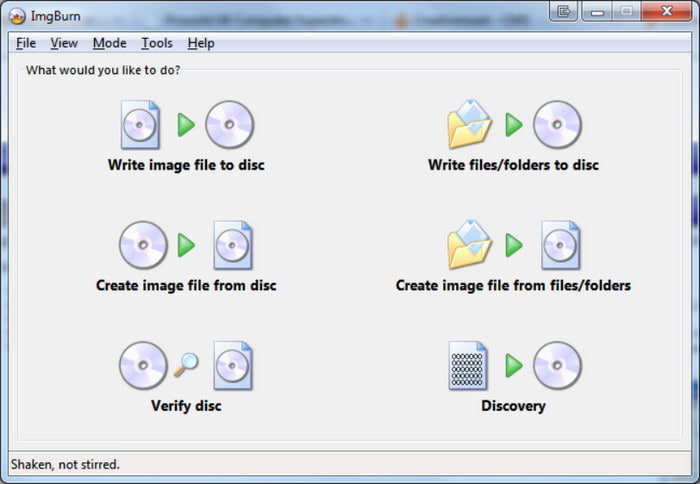
Caractéristiques:
- Formats d'entrée pris en charge : MP4, MPEG, VOB, WMV, AAC, FLAC, etc.
- Types de sortie pris en charge : CD, DVD, disque Blu-ray, dossier et image ISO.
- Fonctionnalités d'édition : Aucune.
- Compatibilité des plates-formes : Windows 11/10/8/7, Linux Wine (abandonné)
- Résolution vidéo : Dépend de la résolution vidéo d'origine.
WinX DVD Author : Excellente URL et créateur de MP4 vers DVD
Avantages
- Créez un disque DVD professionnel, une image ISO et un dossier.
- Rapport hauteur/largeur personnalisable, type de DVD, format de sortie, etc.
- Aucun filigrane n'est appliqué à partir de la version gratuite.
- Prend entièrement en charge l'audio Dolby Digital AC-3.
- Ajoutez du texte, des sous-titres, de la musique et un arrière-plan d'image.
Les inconvénients
- Il manque des mises à jour logicielles.
- Instable lors du traitement des vidéos.
WinX a été développé par Digiarty Software et a été publié en octobre 2006. Il a été conçu pour graver divers formats vidéo et audio sur DVD, tels que WMV, MP4, MPEG, MKV et même URL. Avec son amélioration au fil des ans, le graveur MP4 sur DVD peut éditer les fichiers téléchargés en coupant, coupant, fusionnant et ajoutant des éléments. Bien entendu, vous pouvez également créer des menus DVD personnalisés avec de la musique, des filigranes ou des images d'arrière-plan, même sur la version d'essai gratuite. N'oubliez pas que Auteur de DVD WinX est un programme payant et vous pouvez acheter sa licence premium pour $39.95.
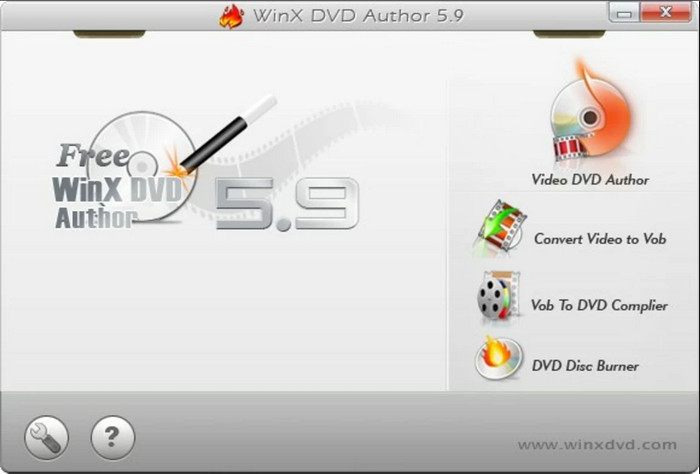
Caractéristiques:
- Formats d'entrée pris en charge : MP4, M2TS, MKV, MPEG, VOB, WMV, AAC, FLAC, etc.
- Types de sortie pris en charge : disque DVD, dossier et image ISO.
- Fonctionnalités d'édition : découpage, sous-titres, menu DVD, rapport hauteur/largeur et autres.
- Compatibilité des plateformes : Windows 11/10/8/7
- Résolution vidéo : 720p.
Créateur de DVD de Leawo : Créateur professionnel de MP4 vers DVD
Avantages
- Graveur de DVD convivial avec options de personnalisation.
- Une immense bibliothèque de modèles gratuits avec des menus DIY.
- Prise en charge de la conversion de films 2D et 3D avec configuration d'effets.
- Vitesse de gravure rapide prometteuse grâce à la technologie d’accélération Quick Sync.
- Prend en charge les sous-titres et le téléchargement de pistes audio.
Les inconvénients
- Un filigrane est appliqué sur les DVD gravés.
- Ne convient pas si vous recherchez un graveur DVD/Blu-ray.
Le convertisseur MP4 en DVD vous aide à créer les meilleurs films DVD faits maison à regarder en famille ou entre amis. Créateur de DVD de Leawo est simple à utiliser, mais le logiciel est riche en fonctionnalités, notamment des modèles et des outils d'édition pratiques. Si vous avez divers fichiers multimédias sur votre ordinateur comme MPEG, MKV, VOB, etc., le Créateur de DVD de Leawo est configuré pour les convertir en fichiers image DVD-9, DVD-5 ou ISO en quelques clics seulement. Il dispose d'une version d'essai gratuite que vous pouvez utiliser sous Windows, mais si vous aimez son fonctionnement, vous pouvez consulter sa version professionnelle sur $29.95.
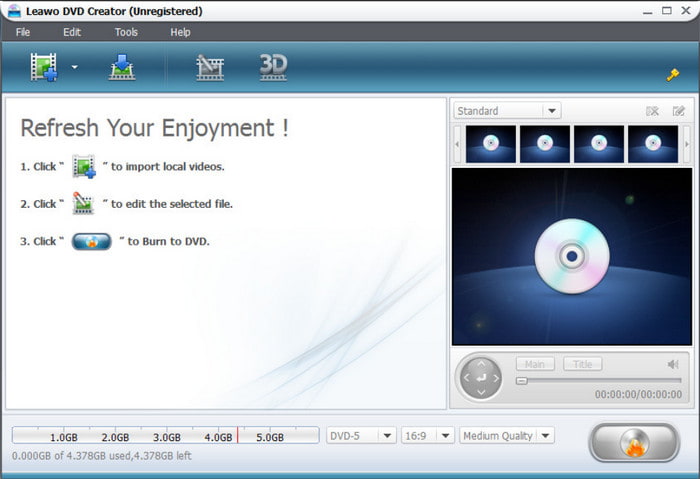
Caractéristiques:
- Formats d'entrée pris en charge : MP4, VOB, WMV, AVCHD, MP3, AAC, FLAC, etc.
- Types de sortie pris en charge : disque DVD, dossier et image ISO.
- Fonctionnalités d'édition : découpage, sous-titres, menu DVD, rapport hauteur/largeur et autres.
- Compatibilité des plates-formes : Windows 10/8/7, Mac High Sierra 10.13, 10.14 et versions ultérieures.
- Résolution vidéo : 720p et 1080p.
DVD Flick : créateur convivial de MP4 vers DVD
Avantages
- Gratuit et open source.
- Large gamme de formats et de codecs pris en charge.
- Exempt de logiciels espions et de publicités.
- Courbe d'apprentissage facile pour l'édition et la gravure.
- Outils d'édition de base.
Les inconvénients
- Aucun modèle de menu DVD.
- Pas de support Blu-ray.
- Pas de version Mac ou Linux.
L'objectif du convertisseur MP4 en DVD est de fournir une expérience de gravure simple mais de haute qualité. Et pour être honnête, Film DVD fait ses preuves grâce à sa technique avancée de création de DVD. Pendant ce temps, il peut prendre plusieurs fichiers MP4, VOB ou ISO pour un seul processus de gravure, et vous pouvez ajouter d'autres éléments spéciaux au DVD, notamment des sous-titres et des pistes audio. Malheureusement, DVD Flick est également l'un des graveurs de DVD disponibles uniquement sur le système d'exploitation Windows. Si vous êtes un utilisateur Mac, mieux vaut chercher une alternative.
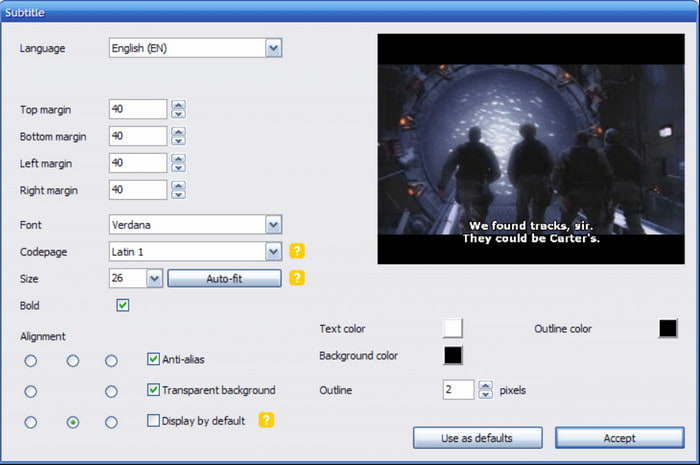
Caractéristiques:
- Formats d'entrée pris en charge : MP4, ISO, VOB, WMV, AVCHD, MP3, AAC, FLAC, etc.
- Types de sortie pris en charge : disque DVD, dossier et image ISO.
- Fonctionnalités d'édition : découpage, sous-titres, menu DVD, rapport hauteur/largeur et autres.
- Compatibilité des plateformes : Windows 10/8/7
- Résolution vidéo : 720p.
Power2Go : le graveur MP4 sur disque le plus flexible
Avantages
- Smart Detect pour choisir le meilleur format vidéo.
- Téléchargez et gravez des fichiers sans compromettre la qualité.
- Quelques paramètres pour configurer la qualité et la résolution.
- Prend en charge le contenu vidéo, audio, image et en ligne pour la gravure de DVD.
Les inconvénients
- La version pro est trop chère.
- À forte intensité de ressources.
Êtes-vous à la recherche d’un graveur MP4 sur DVD polyvalent ? CyberLink Power2Go pourrait être le meilleur choix pour vous. Il s'agit d'un outil de création de DVD spécialisé dans la gravure de disques, la conversion de médias, la sauvegarde de données, etc. Son utilisation est très simple, car il vous suffit de glisser-déposer le fichier sur son interface. Ensuite, vous pouvez vous concentrer sur le réglage des paramètres de niveau de volume, de résolution, etc. De plus, Power2Go prend en charge la création de DVD et de Blu-ray avec d'excellentes fonctionnalités d'édition vidéo.
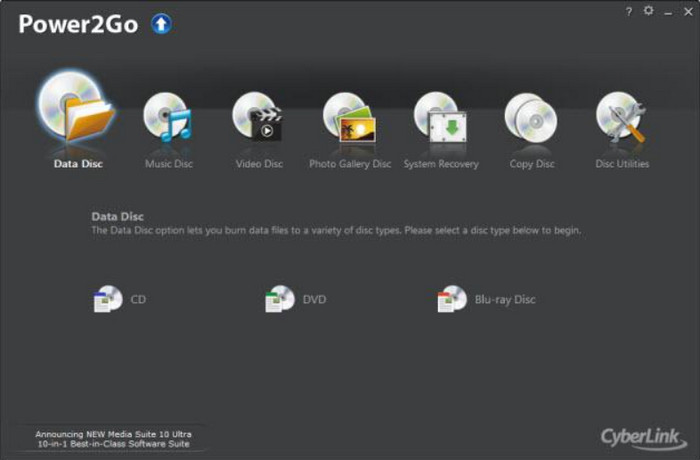
Caractéristiques:
- Formats d'entrée pris en charge : en ligne, MP4, WMV, AVCHD, MP3, AAC, WAV, etc.
- Types de sortie pris en charge : disque DVD et Blu-ray, dossier et image ISO.
- Fonctionnalités d'édition : découpage, sous-titres, menu DVD, rapport hauteur/largeur et autres.
- Compatibilité des plateformes : Windows 11/10/8/7
- Résolution vidéo : 720p, 1080p et 4K.
InfraRecorder : Windows OS Highlight MP4 to DVD Creator
Avantages
- Réécrivez, gravez, effacez et enregistrez des vidéos sur CD et DVD.
- Créez des copies à partir de disques existants.
- Activer l'importation de plus de données de session sur des disques multisessions.
- Enregistrez et exportez des pistes audio comme WAV, MP3, OGG, etc.
- Logiciel gratuit et open source.
Les inconvénients
- Manque d'outils de montage vidéo.
- Moins de forums et de support.
- Aucune version Mac n'est disponible.
La sortie initiale d'InfraRecorder a eu lieu en septembre 2006 et a été initiée par Christian Kindahl. L'objectif principal de l'outil est de fournir une expérience sûre de gravure de CD et DVD pour MP4, VOB, WMV, ISO, etc. InfraRecorder utilise le logiciel cdrtools qui améliore la gravure réelle et prend en charge l'écriture sur disque pour les DVD double couche. Si vous recherchez un graveur de DVD professionnel axé sur la création et l'écriture de données personnalisées, vous pouvez essayer InfraRecorder.
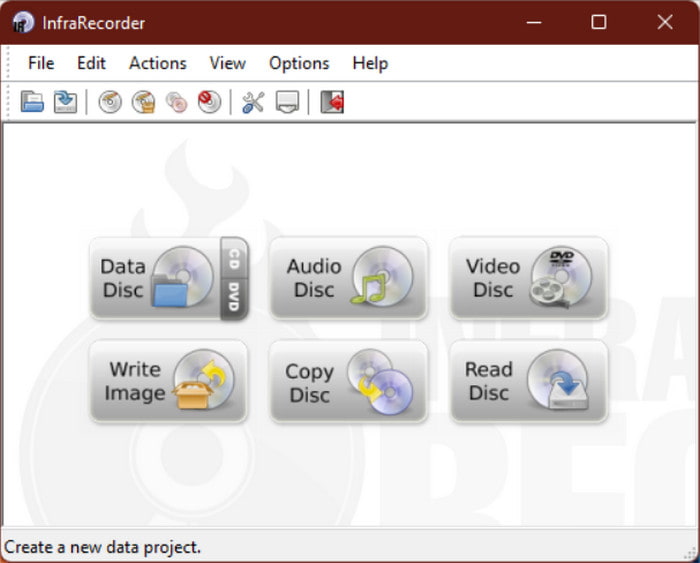
Caractéristiques:
- Formats d'entrée pris en charge : MP4, WMV, AVCHD, MP3, AAC, WAV, etc.
- Types de sortie pris en charge : CD et DVD
- Fonctionnalités d'édition : Aucune.
- Compatibilité des plates-formes : Windows 2000, XP et versions ultérieures.
- Résolution vidéo : 720p.
1Click DVD Copy : graveur MP4 sur DVD à vitesse rapide
Avantages
- Performances de gravure simples mais exceptionnelles.
- Proposez des options de copie de films uniquement ou de disques complets.
- Activer pour contourner et supprimer la protection contre la copie de DVD.
- Prévisualisez le contenu avant de le graver ou de le copier.
Les inconvénients
- L'interface semble obsolète.
- Pas de prise en charge de la gravure Blu-ray.
- Aucun outil de montage vidéo.
1Click DVD Copy bénéficie de sa vitesse de gravure rapide avec d'excellents résultats DVD. Il s'agit d'un outil dédié aux systèmes d'exploitation Windows, notamment Windows 11, 10, 8 et 7. Non seulement il peut graver vos fichiers MP4 sur DVD, mais le logiciel vous permet également de personnaliser les paramètres, comme la préservation ou le contrôle de la compression, sous-titres, langues, etc. En plus de cela, il peut également copier des données à partir d'autres disques, notamment des DVD double couche, avec des résultats finaux prometteurs.
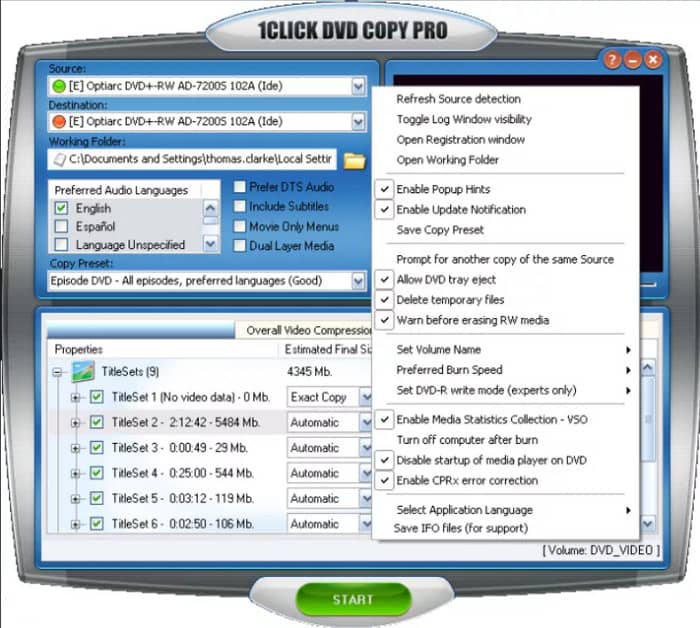
Caractéristiques:
- Formats d'entrée pris en charge : ISO, MKV, MP4, WMV, AVCHD, MP3, AAC, WAV, etc.
- Types de sortie pris en charge : DVD
- Fonctionnalités d'édition : Aucune.
- Compatibilité des plateformes : Windows 11/10/8/7
- Résolution vidéo : 720p.
True Burner : graveur MP4 sur DVD avec outils polyvalents
Avantages
- Gravez et vérifiez les données écrites sur les disques.
- Effacez facilement les DVD réinscriptibles et effaçables.
- Prend en charge la gravure de disques M et de Blu-ray XL.
- Divisez une grande quantité de données provenant de plusieurs sources.
Les inconvénients
- Il n'inclut pas les menus, titres et chapitres personnalisés.
Si vous souhaitez un convertisseur MP4 en DVD plus complexe, True Burner est le prochain en ligne. Le logiciel est connu pour son interface compacte et facile à utiliser, alors qu'il offre bien plus que la gravure de DVD. Vous pouvez y télécharger divers fichiers, tels que MP4, WMV, FLV et autres, et il peut traiter ces fichiers pour créer des disques standard, multisessions ou amorçables. Bien qu'il ne s'agisse que d'un outil simple, True Burner est conçu pour vous offrir les meilleurs résultats, ainsi que des mises à jour régulières pour corriger les bugs et les problèmes logiciels.
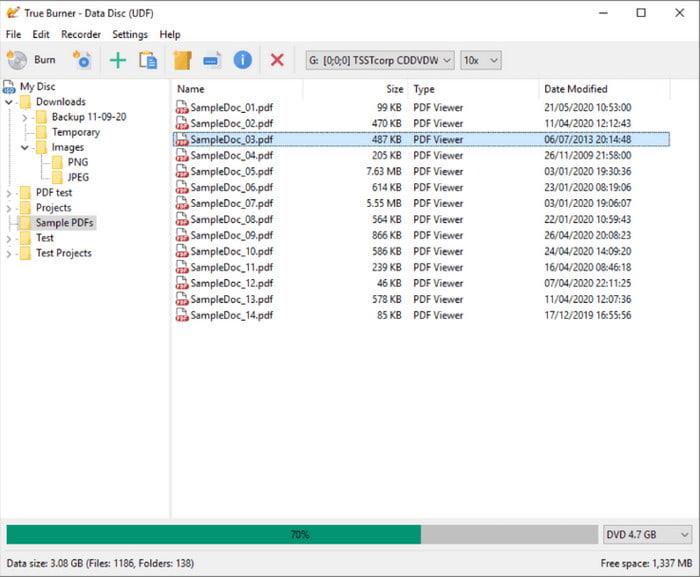
Caractéristiques:
- Formats d'entrée pris en charge : MP4, WMV, AVCHD, MP3, ISO, VOB, AAC, WAV, etc.
- Types de sortie pris en charge : DVD et CD
- Fonctionnalités d'édition : Aucune.
- Compatibilité des plateformes : Windows 11/10/8/7
- Résolution vidéo : 720p.
DeepBurner : graveur MP4 sur DVD avec paramètres avancés
Avantages
- Créez et imprimez des étiquettes sur des disques.
- Fonctionne bien pour la sauvegarde des données et la gravure personnalisée.
- Offrez des paramètres d’encodage avancés avec une qualité audio préconfigurée.
- Édition audio individuelle pour l'édition audio de CD.
Les inconvénients
- Problèmes de stabilité pendant le processus de gravure.
- Non multiplateforme vers Mac et autres systèmes d'exploitation.
Le logiciel de gravure MP4 sur DVD a été créé par Astonsoft et a été développé pour graver divers formats de fichiers vidéo, notamment AVCHD, ISO, MP4, 3GP, etc. En ce qui concerne le format de sortie, il prend en charge les DVD et CD standard, tels que DVD+R. , DVD-R, CD-RW, CD-R et autres. Vous pouvez obtenir la version gratuite de DeepBurner sur son site officiel, mais pour débloquer d'autres fonctionnalités, il vous faudra acheter la licence premium.
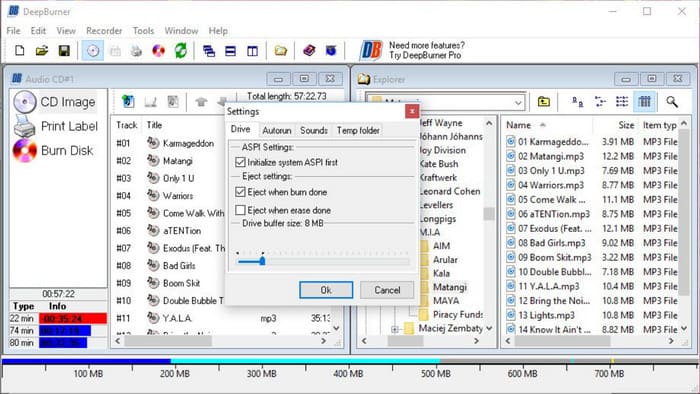
Caractéristiques:
- Formats d'entrée pris en charge : MP4, WMV, MP3, ISO, VOB, AAC, MKV, WAV, etc.
- Types de sortie pris en charge : DVD et CD
- Fonctionnalités d'édition : Aucune.
- Compatibilité des plateformes : Windows 10/8/7
- Résolution vidéo : 720p.
Partie 4. Partie 4. Comment graver MP4 sur DVD
Puisque DVD Creator est le meilleur convertisseur MP4 en DVD, nous allons vous montrer comment créer un DVD avec cet outil.
Étape 1.Téléchargez et installez le logiciel sur votre ordinateur et lancez-le une fois terminé.
Télécharger
Pour les fenêtres
Téléchargement sécurisé
Télécharger
pour macOS
Téléchargement sécurisé
Choisir la Disque DVD option et téléchargez les vidéos en cliquant sur l'option Ajouter des fichiers multimédias bouton. Après le téléchargement, vous pouvez utiliser les outils électriques pour éditer la vidéo, choisir un nouveau rapport hauteur/largeur, une nouvelle qualité vidéo ou ajouter des sous-titres. Clique le Suivant bouton pour continuer.
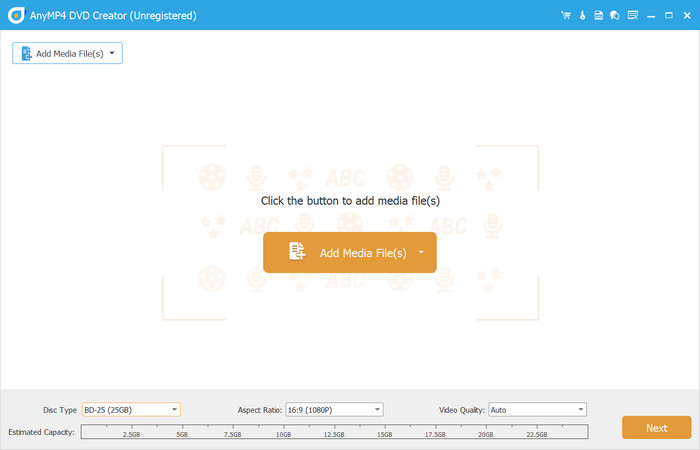
Étape 2.Choisissez un modèle de menu pour créer le menu DVD souhaité. En fonction du thème de votre DVD, vous pouvez sélectionner un modèle pour des vacances, un voyage, un mariage, etc. Placez les boutons n'importe où sur l'écran, puis prévisualisez le résultat final en cliquant sur le bouton Aperçu. Clique le Brûler pour passer à l'étape suivante.
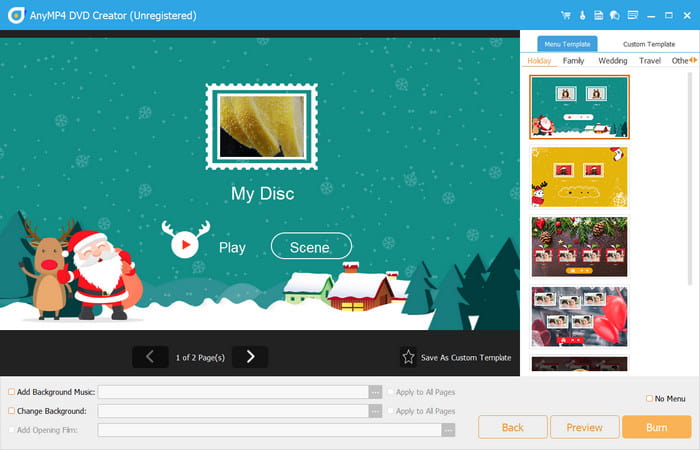
Étape 3.La dernière étape consiste à sélectionner une destination, les paramètres de gravure et le mode de lecture. N'oubliez pas de choisir si vous souhaitez graver les vidéos au format ISO, disque ou dossier. Une fois la configuration terminée, cliquez sur le Commencer bouton. Attendez un moment jusqu'à ce que le processus soit terminé. Ensuite, vous pourrez le regarder sur un lecteur DVD.
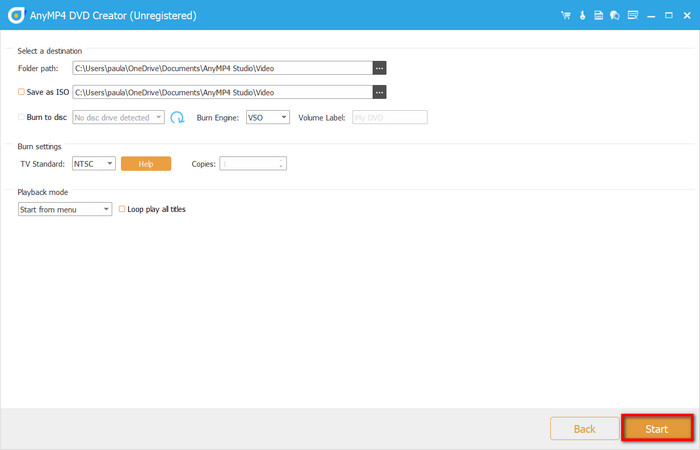
C'est aussi simple que de graver des DVD et des Blu-ray à l'aide de DVD Creator. Vous pouvez l'essayer gratuitement sur Windows et Mac afin de profiter de ses excellentes fonctionnalités et de ses résultats de haute qualité.
Partie 5. Partie 5. FAQ sur MP4 to DVD Creator
-
Windows Movie Maker peut-il convertir MP4 en DVD ?
Le logiciel est un outil natif de Microsoft. Bien qu'il soit conçu pour l'édition de base, il ne prend pas en charge la conversion de MP4 en DVD. Il vous permet uniquement de modifier la vidéo en découpant, en ajoutant des transitions ou en appliquant des effets.
-
Quel format de fichier sera lu sur les lecteurs DVD ?
Les lecteurs DVD sont conçus pour lire les formats DVD standard, tels que DVD-R, DVD-RW, DVD+R, etc. Cependant, si vous disposez d'un lecteur DVD polyvalent, il peut vous permettre de lire facilement des CD et des disques Blu-ray.
-
Qu'est-ce que le convertisseur et graveur MP4 en DVD gratuit sans filigrane ?
Il existe en fait de nombreux convertisseurs gratuits recommandés dans cet article, tels que ImgBurn, WinX DVD Author, DVD Flick et DVD Creator. Ces outils restent gratuits et n'appliqueront pas de filigrane sur les disques gravés.
Emballer
Et cela conclut le Convertisseurs MP4 en DVD pour Windows et Mac. Vous pouvez utiliser cet article comme guide pour trouver le meilleur outil pour vous, que vous recherchiez une version gratuite ou payante. Mais pour vous offrir le meilleur choix, vous devez utiliser DVD Creator pour une expérience de gravure sans perte. Cliquez sur le bouton Téléchargement gratuit pour commencer à l'utiliser dès aujourd'hui.
Plus de Blu-ray Master
- Meilleur convertisseur MKV en DVD – Comment graver gratuitement un fichier MKV sur DVD
- 4 façons de graver un ISO sur DVD sur Mac (toutes les versions de macOS X et OS 11)
- AVCHD en DVD - Comment convertir un caméscope AVCHD en disque DVD
- Graveur VOB en ISO – Comment convertir VOB en ISO sur Windows/Mac
- Étapes détaillées pour graver iMovie sur DVD pour n'importe quel lecteur DVD sans iDVD
- Meilleures méthodes pour convertir et graver facilement des fichiers H.264 sur DVD

